ማክቡክን ለመቆጣጠር አይጥ - Magic Mouse ወይም ከሌላ አምራች የመጣ አይጥ ወይም ትራክፓድ መጠቀም ይቻላል። ትራክፓድን ለመጠቀም ከሚመርጡ ተጠቃሚዎች መካከል አንዱ ከሆንክ ዛሬ ጽሑፋችን እንዳያመልጥህ፣ በአንተ ማክቡክ ላይ ያለውን ትራክፓድ በከፍተኛ ደረጃ ለማበጀት አምስት ምክሮችን እናቀርባለን።
ሊሆን ይችላል ፍላጎትህ

የምግብ አቅጣጫ መቀየር
አብዛኛዎቹ የማክቡክ ባለቤቶች አዲስ ኮምፒውተር ካገኙ በኋላ ከሚያደርጓቸው ለውጦች መካከል የትራክፓድ ማካካሻ መቀየር ነው። በነባሪነት በሁለት ጣቶች ትራክፓድ ላይ ወደ ታች ማንሸራተት በስክሪኑ ላይ ያለውን ይዘት ወደ ተቃራኒው አቅጣጫ ያንቀሳቅሰዋል፣ነገር ግን ብዙ ሰዎች በዚህ ቅንብር አልረኩም። የማሸብለል ዘዴን ለመቀየር ሜኑ -> የስርዓት ምርጫዎች -> ትራክፓድ በማክ ስክሪን በላይኛው ግራ ጥግ ላይ ይንኩ። በምርጫ መስኮቱ ውስጥ የፓን እና አጉላ ትርን ጠቅ ያድርጉ እና ተፈጥሯዊን ያሰናክሉ።
በቀኝ ጠቅታ
ለማክቡክ አዲስ ከሆኑ፣ ቀኝ ጠቅ ማድረግ በእሱ ላይ እንዴት እንደሚሰራ እያሰቡ ይሆናል። በነባሪነት ትራክፓድን በሁለት ጣቶች በመንካት ቀኝ-ጠቅታ ያስመስላሉ። በዚህ ማዋቀር ካልተመቻችሁ እና ባህላዊ ጠቅታዎችን ከመረጡ በማክ ስክሪን በላይኛው ግራ ጥግ ላይ ወዳለው የ ሜኑ ይመለሱ እና የስርዓት ምርጫዎች -> ትራክፓድ ይምረጡ። የነጥብ እና የጠቅታ ትርን ጠቅ ያድርጉ እና በሁለተኛ ደረጃ ጠቅታዎች ስር ከተሰጠው እርምጃ መግለጫ ቀጥሎ ያለውን ምናሌ ያስፋፉ ፣ እርስዎ ማድረግ ያለብዎት የመረጡትን የጠቅታ ዘዴ መምረጥ ብቻ ነው።
ብልጥ አጉላ
ባለ ሁለት ጣት መቆንጠጥ የእጅ ምልክት በማድረግ የማክቡክ ትራክፓድን ማጉላት ይችላሉ። ከፈለጉ በትራክፓድ ወለል ላይ በሁለት ጣቶች ሁለቴ መታ ካደረጉ በኋላ ይዘቱ የሚሰፋበትን ስማርት ማጉላት ለሚባለው የእጅ ምልክት ማግበር ይችላሉ። በማያ ገጽዎ የላይኛው ግራ ጥግ ላይ ሜኑ -> የስርዓት ምርጫዎች -> ትራክፓድ የሚለውን ይጫኑ። ከዚያ በፓን እና አጉላ ትር ውስጥ የስማርት አጉላ ንጥሉን ብቻ ያረጋግጡ።
በስርዓቱ ውስጥ እንቅስቃሴ
እንደ መተግበሪያዎች መካከል መቀያየርን፣ በገጾች መካከል ማንሸራተት እና ሌሎችንም የመሳሰሉ ሌሎች ድርጊቶችን ለማከናወን በእርስዎ MacBook's ትራክፓድ ላይ የእጅ ምልክቶችን መጠቀም ይችላሉ። እነዚህን ተጨማሪ ድርጊቶች ለማግበር ወይም ለማሰናከል በማክ ስክሪን በላይኛው ግራ ጥግ ላይ ያለውን ሜኑ -> ምርጫዎች -> ትራክፓድ ላይ ጠቅ ያድርጉ። ለትራክፓድ ተጨማሪ ድርጊቶችን ለማስተዳደር በምርጫዎች መስኮቱ አናት ላይ ተጨማሪ የእጅ ምልክቶችን ጠቅ ያድርጉ።
የመከታተያ ሰሌዳውን በማሰናከል ላይ
የመጨረሻው ምክራችን የታሰበው በሌላ በኩል አብሮ የተሰራውን ትራክፓድ በማናቸውም ምክንያት በማክቡካቸው ላይ ለመጠቀም ለማይፈልጉ ነው። የመከታተያ ሰሌዳውን ሙሉ በሙሉ ማሰናከል ከፈለጉ ወደ ማክ ስክሪን በላይኛው ግራ ጥግ ላይ ይመለሱ እና ሜኑ -> የስርዓት ምርጫዎች የሚለውን ጠቅ ያድርጉ። በምርጫዎች መስኮቱ ውስጥ ተደራሽነትን ይምረጡ ፣ በግራ ፓነል ውስጥ ወደ ሞተር ተግባራት ክፍል ይሂዱ ። የጠቋሚ መቆጣጠሪያን ጠቅ ያድርጉ፣ በምርጫ መስኮቱ አናት ላይ ያለውን የመዳፊት እና ትራክፓድ ትርን ይምረጡ እና የመዳፊት ወይም ገመድ አልባ ትራክፓድ ሲገናኙ አብሮ የተሰራውን ትራክፓድ ችላ ይበሉ።
ሊሆን ይችላል ፍላጎትህ

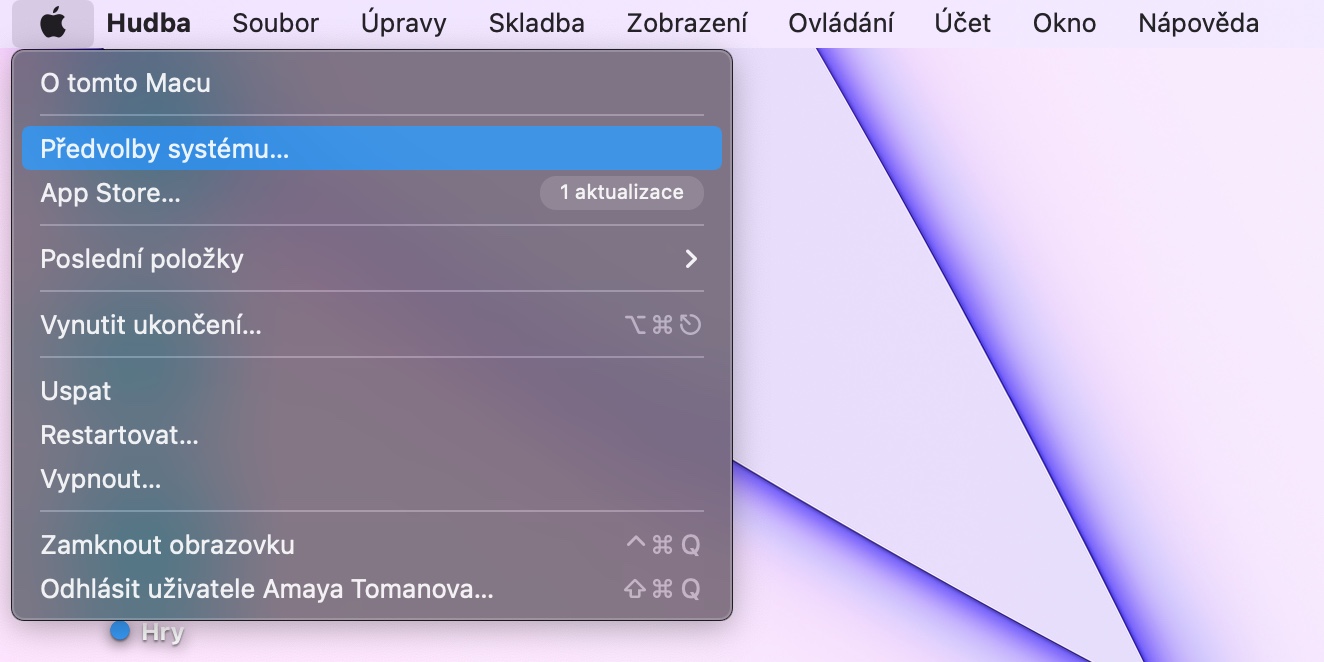

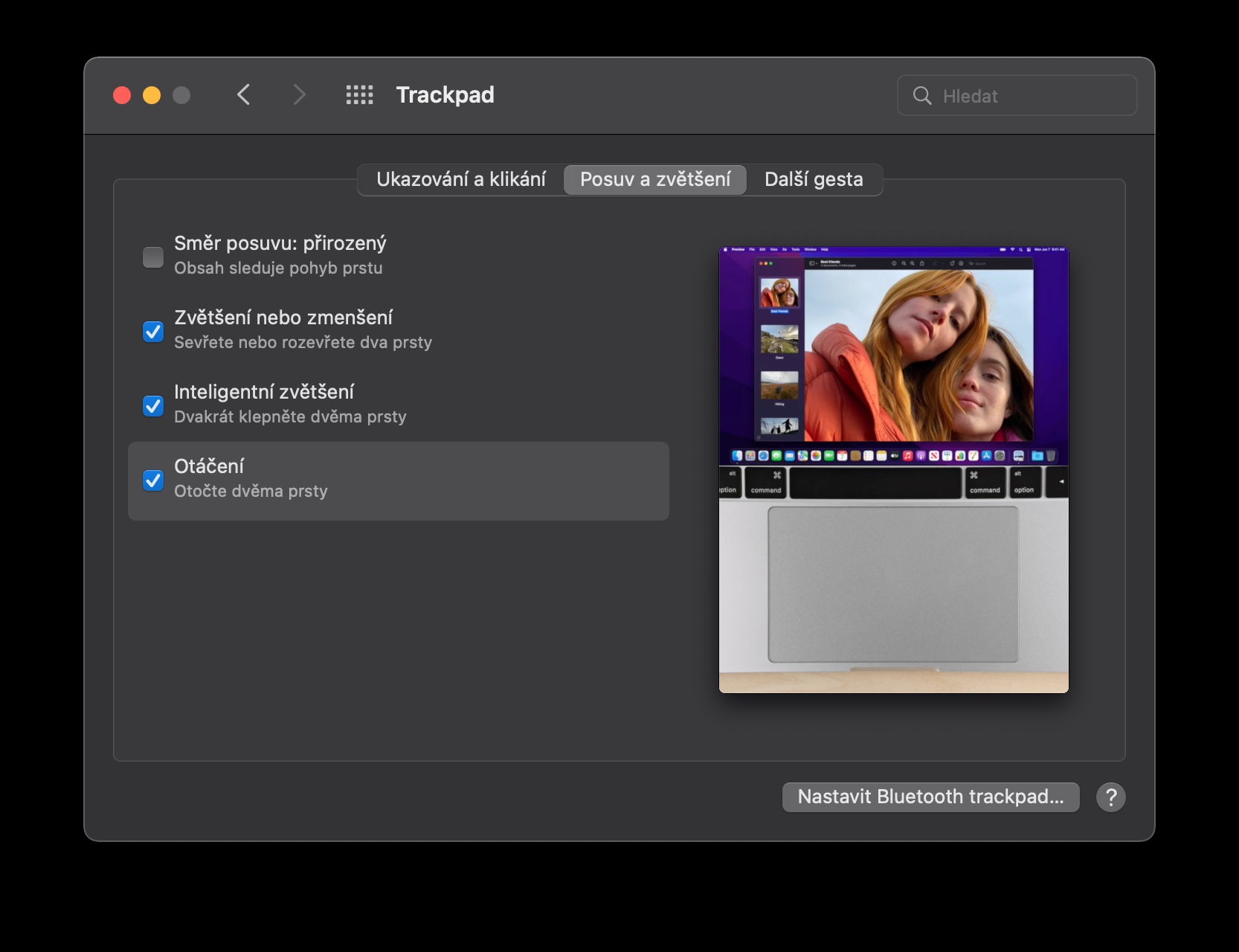
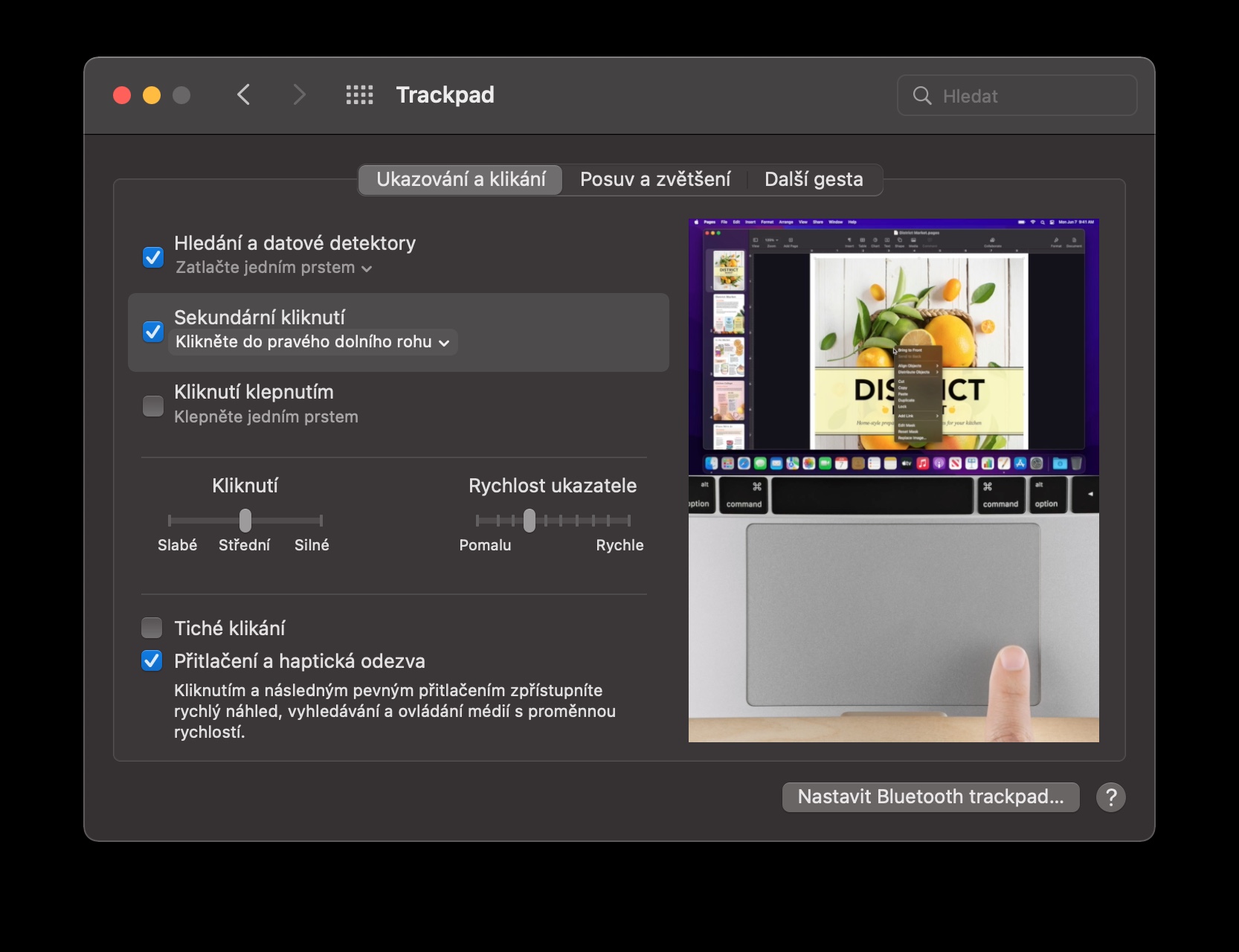
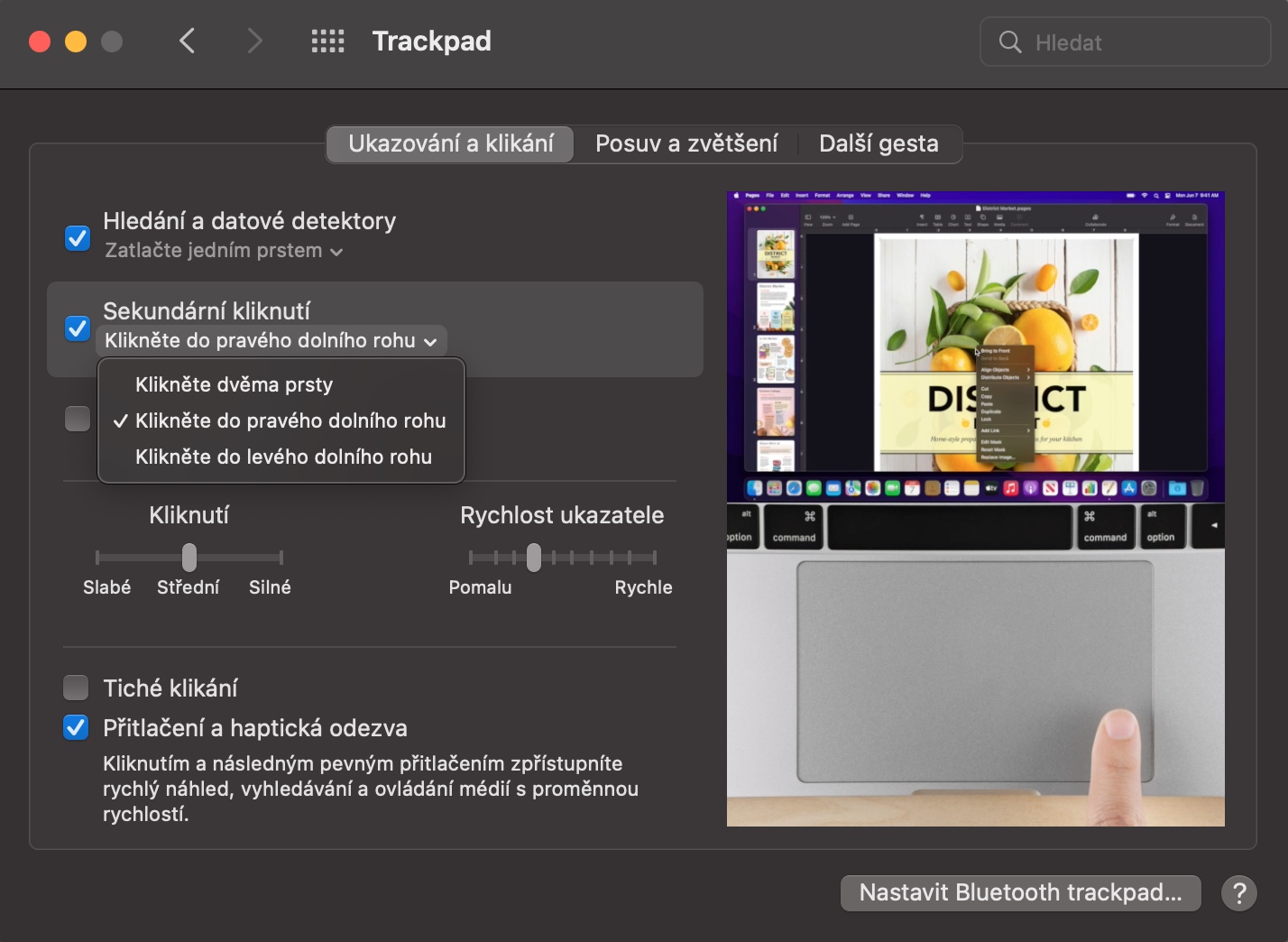

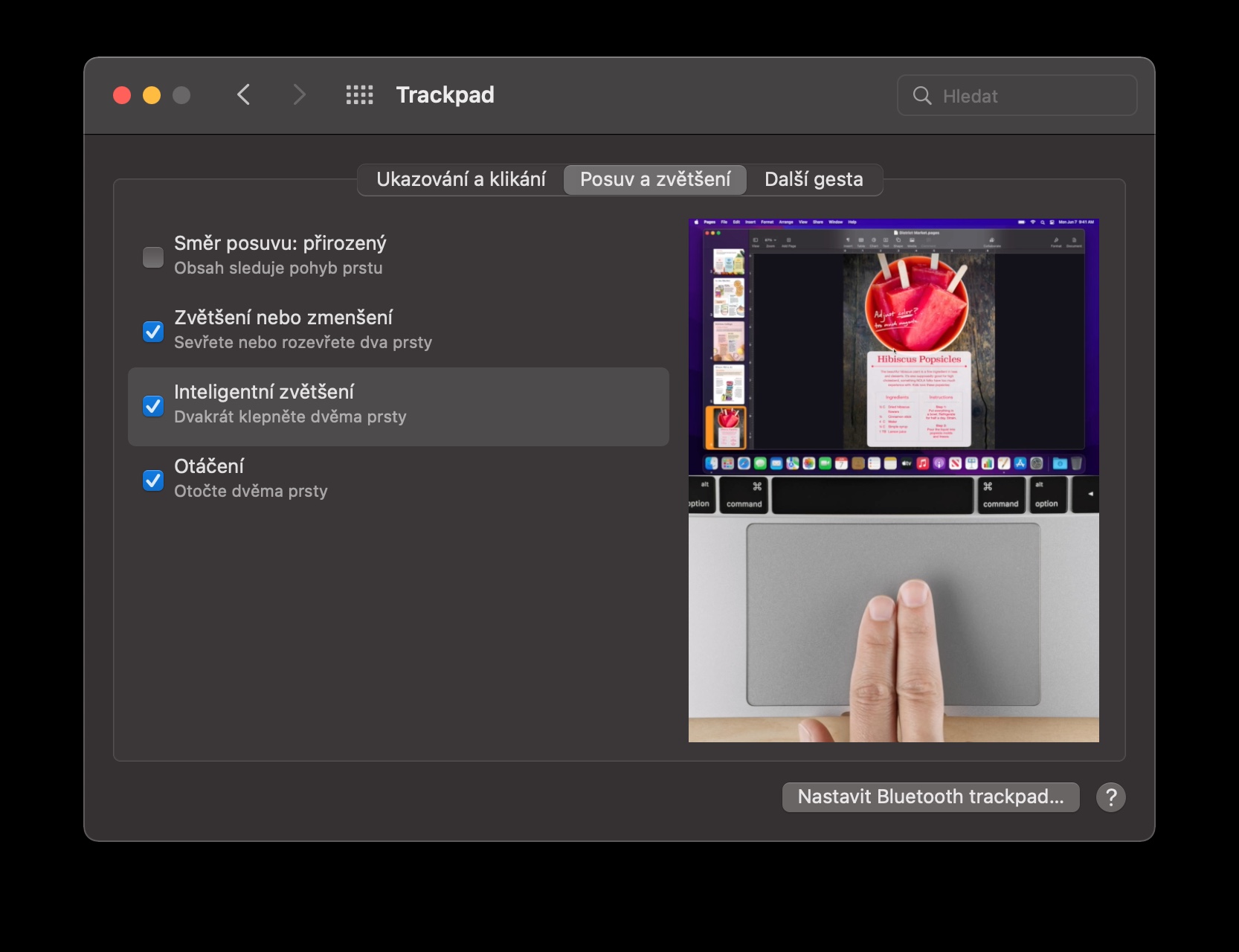
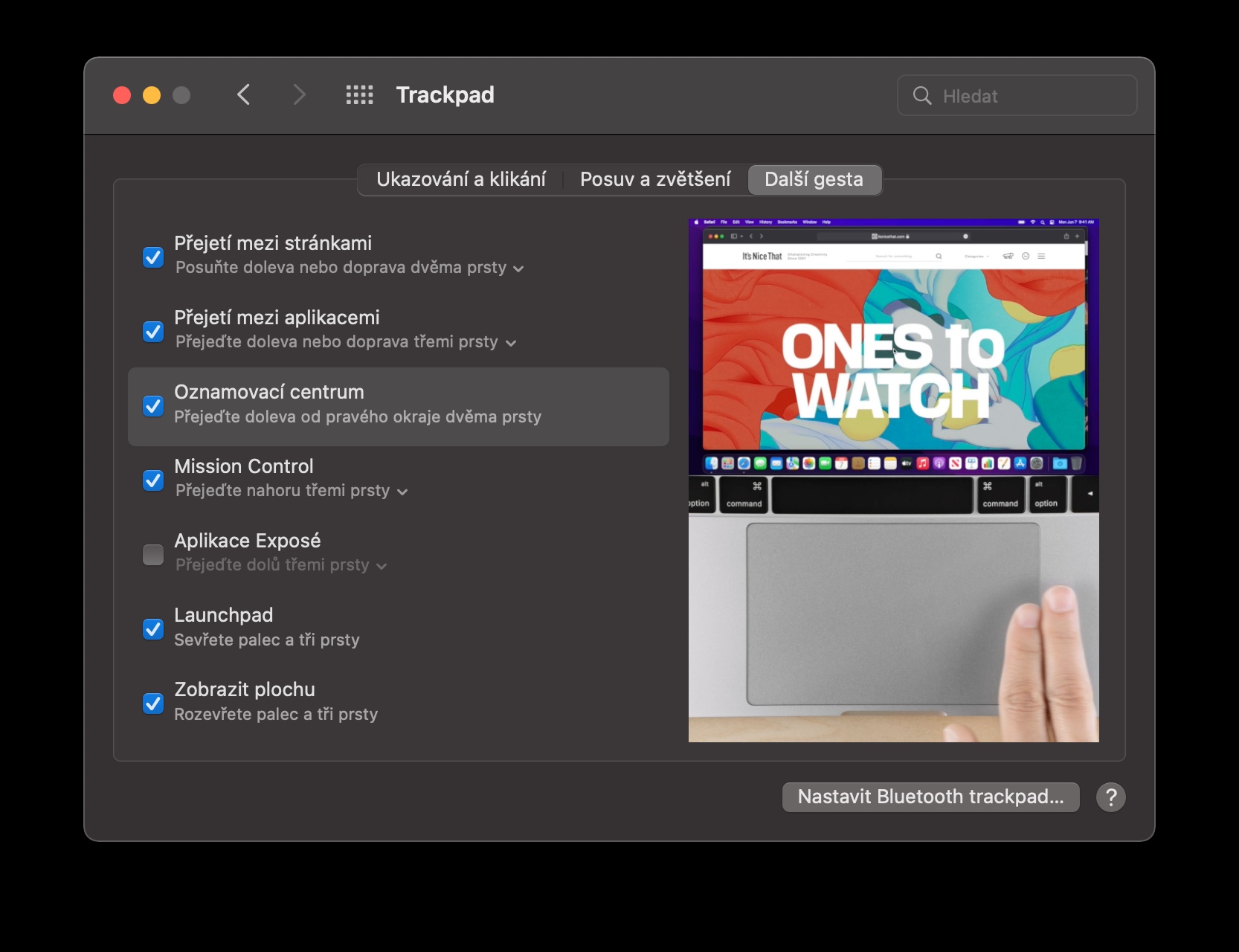
 ከአፕል ጋር በዓለም ዙሪያ መብረር
ከአፕል ጋር በዓለም ዙሪያ መብረር